【2024】おすすめのオーディオインターフェイス5選!<DTM初心者 機材選び方ガイド>

この記事にはアフィリエイトなどPRが含まれています。
オーディオインターフェイスはDTMを始める上で絶対に必要な機材の一つです。パッと見では何に使う機材か分かりづらく、「何それ?」と思われたかたも多いかもしれません。
そこで今回はオーディオインターフェイスの必要性を解説しつつ、自分に合ったオーディオインターフェイスの選び方について説明します。
この記事を読めば、自分に合ったオーディオインターフェイスが見つかると思うので、オーディオインターフェイス選びでお困りのかたは、ぜひ最後までご覧ください。
オーディオインターフェイスとは
オーディオインターフェイスとは、ギターやマイクの音をパソコンに取り込んだり、取り込んだ音をモニタースピーカーで鳴らしたりする時に必要な機材です。
パソコンはデジタル信号しか扱うことができないので、音を取り込む際はアナログ信号からデジタル信号へ変換し、出力する際はデジタル信号からアナログ信号へ変換する必要があります。


実はパソコンにもオンボードというオーディオインターフェイスと同じような機能を持つ機材が内蔵されており、PC用マイクで録音したりスピーカーで音を鳴らしたりすることはできます。
しかし、パソコンに内蔵されているオンボードはあまり性能が良くないため、DTMではオンボードよりもオーディオインターフェイスが使われます。
オーディオインターフェイスが無いと困ること
オーディオインターフェイスが無くてもDTMができると知り、「オンボードでも良いか」と思われたかたもいるかもしれません。
しかし、オーディオインターフェイスが無いと困ることが3つあります。
1.ギターやボーカルを録音できない

パソコンにはギターやマイク接続に必要な入力端子が付いていないため、オーディオインターフェイスがなければ、ギターやボーカルを録音することはできません。
「PC用マイク端子を使えば録音できるのでは?」と思われたかたもいるかもしれませんが、PC用マイク端子を使った音はノイズや音質が酷いため、楽器の録音には不向きです。
2.レイテンシーを軽減できない

レイテンシーとは、録音/再生時に発生する音の遅延のことです。レイテンシーは大きければ大きいほど、音に遅れが生じ、まともに作業することが難しくなります。
たとえば、MIDIキーボードならば打鍵してもすぐに音が出ないといった現象が起きてしまいます。これでは作業に集中することはできません。
打ち込みを快適に行なうためにも、オーディオインターフェイスは必要になるのです。
3.モニタースピーカーを接続できない

DTMでは一般的なオーディオスピーカーではなく、原音を忠実に再生してくれるモニタースピーカーもしくはモニタリング用のヘッドフォンを使用します。
パソコンにはモニタースピーカーを繋げるために必要な出力端子が付いていないため、オーディオインターフェイスがなければモニタースピーカーを繋げることができません。
オーディオインターフェイスの選び方
オーディオインターフェイスは機種によって、入出力数や接続方法などに違いがあるため、自分の用途に合ったものをしっかりと選ぶ必要があります。
オーディオインターフェイス選びのポイントは以下の4つです。
1.オーディオ性能
2.対応OS
3.接続方法
4.入出力数と端子の種類
1.オーディオ性能を確認する

オーディオ性能は量子化ビット数とサンプリングレートの数値で確認することができます。この2つの数値は高ければ高いほど、高音質での録音/再生が可能になります。
詳細は内容が難しくなるので割愛しますが、量子化ビット数は24bit以上、サンプリングレートは96khz以上を選んでおけば問題ないでしょう。
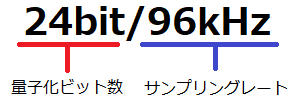
2.対応OSを確認する
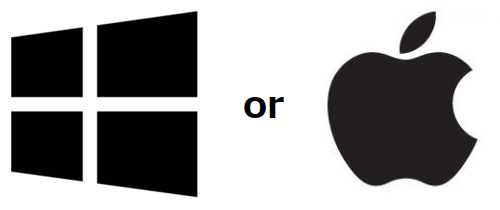
現行のオーディオインターフェイスは両OSに対応してることが多いですが、まれにどちらか一方にしか対応していないものがあるので、確認を怠らないようにしてください。
また、最近のオーディオインターフェイスはパソコンだけでなく、iPadとも接続可能な機種も増えています。iPadでもDTMを行う予定のかたは、そちらも合わせて確認しましょう。

APOGEE Duet
3.パソコンとの接続方法を確認する

現在主流の接続方法はUSBとThunderboltの2つです。パソコンにはどちらか一方の端子しか搭載していないことが多いので、事前に搭載端子を確認しておきましょう。
USBタイプ

現行のオーディオインターフェイスの多くはUSBタイプを採用しています。USB端子は最近のパソコンにはほとんど搭載されているので、迷ったらUSBタイプがおすすめです。
USBにはUSB2.0やUSB3.0がありますが、23年現在はUSB2.0が主流となっています。
Thunderboltタイプ

iMacやMacBookなどに搭載されている接続端子です。ThunderboltタイプはUSBタイプよりも価格は高くなりますが、転送速度はUSBタイプを大きく上回ります。
Thunderboltには5つの規格が存在しますが、23年現在はThunderbolt3が主流となっています。
●Firewireタイプは避けよう
FirewireタイプはThunderboltが登場する前に使われていた接続端子です。最近のパソコンにはほとんど搭載されていないので、これからDTMを始めるかたは避けたほうが良いでしょう。

4.入出力数や端子の種類を確認する

オーディオインターフェイスは機種によって、入出力数や接続できる端子の種類が違うため、自分の用途に合ったものをしっかりと選ぶ必要があります。
オーディオインターフェイスの入出力数は、スペック表で以下のように表記されています。
・4in/4out:入力端子4つ、出力端子4つ
「DTM初心者だから、どれだけ入出力数がいるか分からない」というかたは、とりあえず入出力端子を2つずつ搭載させた2in/2outを選ぶと良いでしょう。
入出力数のチェックを終えたら、今度は入出力端子の種類を確認します。
入力端子(3種類)
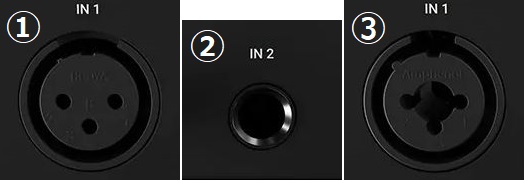
①XLR:主にマイクを接続する端子
②標準フォン:エレキギターやベースを接続する端子
③コンボジャック:XLRも標準フォンも繋げる端子
入力端子はXLRも標準フォンも接続できるコンボジャックがおすすめです。これからDTMを始めるかたはコンボジャックを2つ搭載させたモデルを選ぶようにしましょう。
また、コンデンサーマイクやエレキギターを接続するつもりのかたは、HI-Zやファンタム電源が搭載されているかもよく確認してください。
●HI-Zとファンタム電源

①HI-Z
エレキギターやベースはHI-Zモードが使える端子に繋げて使用します。エレキギターやベースといったインピーダンスの高い楽器を使う予定のかたは、HI-Zの有無を確認しましょう。
②ファンタム電源
コンデンサーマイクはファンタム電源という+48Vの電気をオーディオインターフェイスから供給する必要があります。コンデンサーマイクを使う予定のかたは、ファンタム電源の有無を確認しましょう。
出力端子(2種類)
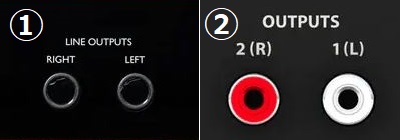
①標準フォン:主にモニタースピーカーを接続する端子
②RCA:主にモニタースピーカーを接続する端子
現在のオーディオインターフェイスは標準フォンが主流になっており、RCA端子は一部の低価格帯のオーディオインターフェイスでのみ採用されることが多くなりました。
出力端子はモニタースピーカーを繋ぐ場所です。お持ちのモニタースピーカーと合うものを選びましょう。
ヘッドフォン端子(2種類)
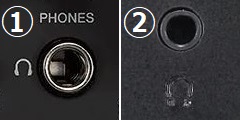
①標準フォン:ヘッドフォンを接続する端子
②ミニプラグ:ヘッドフォンを接続する端子
オーディオインターフェイスの多くは標準フォンを採用していますが、以下のような変換アダプターを使用すれば、どちらの端子も繋ぐことができます。

DTM初心者におすすめなオーディオインターフェイス5選!
Steinberg UR22C

Amazonで探すサウンドハウスで探す楽天市場で探す
Yahoo!ショッピングで探す
・対応OS:Mac/Windows/iOS
・接続方法:USB3.0
・入出力数:2in/2out
・付属DAW:Cubase AI
大ベストセラーとなったUR22mkIIの後継機。前機種よりも音質が向上した同製品は、新たにDSPを搭載し、レイテンシーフリーでのエフェクトを実現させました。
「定番のオーディオインターフェイスを使いたい」
「DAWソフトはCubaseを使うつもりだ」
というかたにおすすめなオーディオインターフェイスです。
本製品にはCubase AIもバンドルされているので、すぐに音楽制作を始めることができます。上位機種にはUR24CやUR44Cなどもあるので、自分の用途に合ったものを選びましょう。
PreSonus Studio 24c

Amazonで探すサウンドハウスで探す楽天市場で探す
Yahoo!ショッピングで探す
・対応OS:Mac/Windows/iOS
・接続方法:USB2.0
・入出力数:2in/2out
・付属DAW:Studio One Artist
デザインが洗練されたPreSonus社のオーディオインターフェイス。同製品は前機種よりも音質が向上し、USB Type-Cにも対応しました。
さらに市販のDAWソフトもバンドルされているため
「なるべく低予算で機材を揃えたい」
「DAWソフトはStudio Oneを使うつもりだ」
というかたにおすすめなオーディオインターフェイスになっています。
付属DAWソフトはStudio One Artistです。上位機種にはStudio 26cやStudio 68cもあるので、自分の用途に合ったものを選びましょう。
MOTU M2

Amazonで探すサウンドハウスで探す楽天市場で探す
Yahoo!ショッピングで探す
・対応OS:Mac/Windows/iOS
・接続方法:USB2.0
・入出力数:2in/2out
・付属DAW:Performer Lite、Ableton Live lite
ハイエンド級の音質を誇るMOTU社のオーディオインターフェイス。M2は数十万円クラスで使用されているコンバーターテクノロジーを採用し、価格以上の音質を実現させました。
「少し高くてもいいから音質にこだわりたい」
「DAWソフトはDigital Performerを使うつもりだ」
というかたにおすすめなオーディオインターフェイスになっています。
付属DAWソフトはPerformer LiteとAbleton Live liteです。上位機種には入出力数を増やしたM4もあるので、自分の用途に合ったものを選びましょう。
M-AUDIO M-Track Duo

Amazonで探すサウンドハウスで探す楽天市場で探す
Yahoo!ショッピングで探す
・対応OS:Mac/Windows/iOS
・接続方法:USB2.0
・入出力数:2in/2out
・付属DAW:MPC Beats
M-AUDIO社からリリースされたお手頃価格のオーディオインターフェイス。本製品は音質を必要最低限に抑え込み、リーズナブルな価格帯を実現させました。
「なるべく低予算で機材を揃えたい」
「初めはお手頃なモノでDTMを始めたい」
というかたにおすすめなオーディオインターフェイスです。
本製品にはAKAI社のMPC Beatsもバンドルされているので、すぐに音楽制作を始めることができます。
Focusrite Scarlett 2i2 3rd Gen

Amazonで探すサウンドハウスで探す楽天市場で探す
Yahoo!ショッピングで探す
・対応OS:Mac/Windows
・接続方法:USB2.0
・入出力数:2in/2out
・付属DAW:Ableton Live Lite
海外で根強い人気を誇るFocusrite社のオーディオインターフェイス。本製品は進化したマイクプリアンプに加え、新たにISAプリアンプのサウンドを再現するAIRモードが搭載されました。
本体はコンパクトかつ軽量であるため
「設置スペースに限りがある」
「持ち運び用としても使いたい」
というかたにおすすめなオーディオインターフェイスになっています。
付属DAWソフトはAbleton Live liteです。上位機種には入出力数を増やした4i4や18i8もあるので、自分の用途に合ったものを選びましょう。
まとめ
今回はオーディオインターフェイスの必要性を解説しつつ、自分に合ったオーディオインターフェイスの選び方について説明しました。
オーディオインターフェイスは音楽制作する上で欠かせないアイテムの一つなので、自分の用途に合ったものをしっかりと選ぶようにしましょう。
当サイトでは、DTMを始める時に必要な機材を多数紹介しています。これからDTMを始めるかたはこちらの記事も合わせてご覧ください。










